Видно ли у фейсбуке кто тебя посещал. Спрячь свой онлайн-статус от приставучих друзей
Полина Тодорова
Если вы хотите правильно настроить уведомления, скрыть каких-то людей и в целом пользоваться Facebook, как настоящий профессионал, воспользуйтесь этими советами.
Увидели что-то интересное в ленте, но у вас нет времени прочитать? Сохраните новость на потом
Все ссылки, видео, фотографии, места и прочий контент, который вы добавили в закладки, можно посмотреть в разделе «Сохраненное » в вашем профиле Facebook. В мобильном приложении Facebook этот раздел можно найти во вкладке «Дополнительно».
Превратите фото вашего профиля в анимированную гифку
В мобильном приложении Facebook выберите фотографию своего профиля и нажмите «Сделать новое видео профиля», чтобы загрузить короткий зацикленный видеоролик со своим участием. В результате получится что-то среднее между гифкой и живой фотографией из «Гарри Поттера».
Маленький значок молнии возле новости указывает на то, что это история в формате «мгновенных статей». Такие статьи обычно загружаются быстрее, и в них меньше рекламы.
Мгновенные статьи Facebook - родной элемент этой социальной сети, а значит он загружается в приложении напрямую. Множество цифровых изданий пользуется этим форматом. По заверениям Facebook, эти статьи загружатся в десятки раз быстрее.
Вы поймете, что перед вами «мгновенная статья» по небольшом значку в виде молнии в левом нижнем углу миниатюры новости.
Отключите автоматическое воспроизведение видеороликов в ленте новостей
Если вы не хотите, чтобы во время просмотра ленты новостей все видеоролики проигрывались автоматически, отключите их автовоспроизведение.
В правой вкладке мобильного приложения Facebook вы найдете раздел «Настройки». Выберите «Настройки аккаунта» и раздел «Видео и фотографии». Вы можете сделать так, чтобы ролики проигрывались автоматически, только когда ваше устройство подключено к интернету напрямую или через Wi-Fi, только через Wi-Fi, или вообще отключить автовоспроизведение.
Отпишитесь от людей, которых вы не хотите удалять из друзей, но желаете убрать их новости из своей ленты
Если вы хотите избавиться от чьих-то новостей в своей ленте, но вам не хватает смелости удалить этого человека из друзей, просто отпишитесь от них.
Зайдите к нужному человеку в профиль, нажмите на «Вы подписаны» и выберите «Отменить подписку на обновления».
Посмотрите, что вы делали в этот день в Facebook несколько лет назад
Функция «В этот день» позволяет посмотреть, что вы делали в социальной сети в этот день несколько лет назад. Можно сказать, это ваша личная капсула времени в Facebook.
Вся активность, отображаемая на странице «В этот день» видна только вам. Вы найдете ее по этой ссылке: Facebook.com/onthisday . Вы можете скрыть некоторых людей в хронике прошедших событий, так что в ваших воспоминаниях не появятся ваши бывшие.
В вашем «Журнале действий» хранятся все записи, которыми вы поделились, поставили лайк или прокомментировали
Журнал событий записывает все ваши действия в социальной сети. Его можно легко просмотреть на сайте и в мобильном приложении.
Выберите людей и страницы, чьи обновления вы не хотите пропустить в ленте
Если у вас есть люди или любимые страницы, чьи новости вы хотите видеть в ленте в первую очередь, настройте их отображение в мобильном приложении Facebook.
Выберите «Настройки» во вкладке «Дополнительно» и нажмите «Приоритет в показе».
Отметьте интересующих вас людей и страницы. Теперь их новости будут отображаться в вашей ленте в первую очередь, отмеченные голубой звездочкой.
Укажите правильное произношение вашего имени
Вам надоело, что ваше имя произносят неправильно? Тогда покажите в Facebook, как его нужно произносить.
Во время редактирования профиля зайдите в раздел «Информация о вас». Там же вы можете указать свое прозвище или девичью фамилию.
Поймите, в чем разница между «другом» и «подписчиком»
В Facebook вы можете стать какому-нибудь человеку другом или подписчиком.
Статус друзей говорит о том, что вы подтвердили связь между собой и, вероятно, знаете друг друга. Если же вы чей-то подписчик, значит человек не подтвердил вашу заявку на добавление в друзья.
Ваши подписчики видят только те посты, которые вы выкладываете в общий доступ. В любое время вы можете запретить кому-либо следить за вашим аккаунтом в разделе «Фильтры и инструменты доступной всем публикации ».
Скройте публикацию от конкретных людей
Вы можете делиться своими публикациями с друзьями, друзьями друзей и любым посетителем вашей страницы
Чтобы выбрать, кому будет доступна ваша публикация, выберите соответствующий пункт настройки в выпадающем меню в правом верхнем углу поста. В мобильном приложении нажмите на «Настройки приватности» и выберите один из вариантов. На сайте Facebook вам нужно будет нажать на иконку в виде глобуса или значков пользователей возле времени публикации записи.
Если вы хотите, чтобы пост был доступен всем, кроме некоторых людей, выберите пункт «Настройки пользователя» и укажите их в разделе «Не показывать».
Вы можете легко посмотреть, как выглядит ваш профиль для остальных пользователей и для отдельных друзей, от которых вы скрывали некоторую информацию.
Для этого зайдите в профиль, нажмите на значок с тремя точками и выберите «Посмотреть как...».
Скройте ото всех список своих друзей
Если по какой-то причине вы не хотите, чтобы другие видели ваш список друзей, вы можете его скрыть.
Зайдите в список друзей и, нажав на значок в виде ручки, выберите пункт «Управлять». Там выберите пункт «Редактировать настройки конфиденциальности». Вы можете настроить, кто может видеть ваш список друзей, подписчиков и тех, на кого вы подписаны.
Сделайте так, чтобы изменение вашего семейного положения не отображалось в новостях друзей
Иногда смена семейного положения в Facebook может привести к неприятным последствиям, если ее увидят в ленте ваши друзья. Вы можете настроить семейное положение так, чтобы его изменения были видны только вам, и друзья о них не узнают.
Просто зайдите на страницу редактирования вашего профиля, перейдите в раздел «Семья и отношения» и выберите в настройках конфиденциальности пункт «Только я».
Скрывайте отдельные альбомы и события из вашей хроники
Если вы не хотите, чтобы все видели некоторые ваши альбомы, но не желаете их удалять, скройте их таким образом, чтобы они были доступны только вам. То же самое касается некоторых событий в вашей жизни, например, изменений в семейном положении, смены работы и прочего.
Просто обратите внимание на маленькую серую иконку рядом с альбомом или публикацией. Значок в виде двух человечков означает, что запись доступна только для ваших друзей, значок глобуса обозначает публикацию, которая видна всем, а замок - что она доступна лишь вам.
Заблокируйте людей, чтобы они не смогли с вами связаться
Если кто-то достает вас сообщениями, или вы хотите закрыть доступ к своей странице какому-нибудь человеку, зайдите в его профиль и нажмите на значок в виде трех точек. В появившемся меню выберите «Заблокировать».
В настройках безопасности вы можете включить уведомления о попытках входа в ваш аккаунт Facebook.
Там вы можете настроить оповещения так, чтобы каждый раз при попытке входа вам приходило письмо или уведомление в Facebook. Если вы активируете «Подтверждение входа», то каждый раз перед входом в Facebook на новом устройстве вам придется вводить дополнительный код из SMS.
Избавьтесь от огромного количества уведомлений
Выберите, какие виды уведомлений вы хотите получать.
Более того, вы можете настроить уведомления на сайте и в мобильном приложении по-разному. Зайдите в раздел «Уведомления» и сделайте это.
Отключите все уведомления для записей, к которым вы оставляли комментарий
Наверняка у вас было такое, что вы прокомментировали какую-то запись и потом сильно об этом пожалели, из-за того что вам стало приходить множество уведомлений о новых комментариях.
Вы можете отписаться от уведомлений о любой активности, связанной с любой записью. Эта функция несомненно спасет вас в следующий раз, когда ваши друзья решат устроить политическую дискуссию в комментариях.
Как только вы получите уведомление о новом комментарии, нажмите на крестик справа от него и выберите «Отключить».
Функция работает и в обратном направлении. Вы можете включить уведомления о любых действиях с записью, нажав на стрелку справа от нее и выбрав в выпадающем меню пункт «Включить уведомления для этой публикации».
Отключите напоминания о днях рождения
Если вам надоело, что Facebook постоянно напоминает вам о днях рождения друзей, отключите эту функцию.
В настройках аккаунта зайдите в раздел «
Здравствуйте, уважаемые читатели. Позвольте вас поприветствовать в очередной статье. Первая и наиболее популярная социальная сеть Facebook содержит в себе много полезных функций, которые упрощают общение и связь между пользователями.
Но создатели сайта считают, что некоторые вещи должны оставаться скрытыми. Речь идет о «гостях» – пользователях, которые просматривали ваш профиль. Такой информации Facebook не предоставляет, в будущем добавление гостей тоже не планируется, так как некоторые вещи должны оставаться приватными. В этом материале я расскажу о косвенных путях, которые помогут узнать, кто заходил на мою страницу в Фейсбук.
В статье присутствуют следующие инструкции:
1. Определение близких друзей, которые чаще всего просматривают ваш профиль.
2. Поиск гостей при помощи функции «Вы можете их знать».
3. Используем поиск Facebook.
4. Находим людей, которые заходят на вашу страницу, при помощи кода браузера.
Как узнать, кто заходил на мою страницу в Фейсбук?
ВАЖНО! Точно определить, кто заходит на вашу страницу, и как часто он это делать невозможно. Списки, которые вы получите при помощи моих инструкций, обусловлены важными факторами: с кем вы чаще всего беседуете через личные сообщение, кто публикует ваши посты и т.д. Не стоит скачивать приложения, которые предлагают вам подключить функцию «гости» – это обман, который может нанести вред вашим данным, операционной системе и даже компьютеру.
Кто является наиболее близким другом?
Кто регулярно заходит на вашу страничку, определить невозможно. Зато вы можете узнать, с кем вы чаще всего взаимодействуете в социальной сети. Это касается не только ваших друзей, с которыми вы регулярно переписываетесь, но и пользователей, просматривающих ваш профиль, фото и т.д. Ваша задача – определить, кого Facebook занес в список ваших лучших друзей. Если вы увидите там человека, с которым вы не переписывались или общались крайне редко, значит, он интересуется вашими обновлениями. А теперь к инструкции.
Открывайте вашу страничку в Facebook. Теперь вам необходимо получить быстрый доступ к профилю. Для этого следует щелкнуть на вашем имя, которое расположено в левом верхнем углу. Теперь переходим к страничке с вашими друзьями – кликаем мышкой на вкладку «Друзья» (Friends).

На первый взгляд список может выглядеть случайным, но уже известно, что социальная сеть использует специальные алгоритмы, чтобы показать наиболее важных друзей. Итак, перед вами список. Здесь могут быть не только друзья, а люди, которые чаще всего делится обновлениями, комментирует ваши записи, делится обновлениями и просматривает вашу страничку.
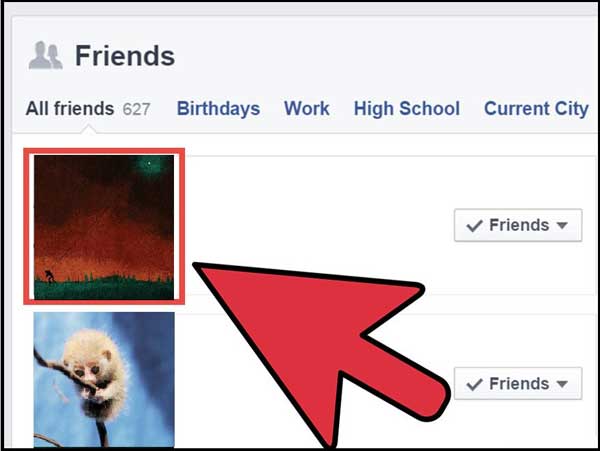
Теперь необходимо посмотреть, кто стоит на первых местах. Это и есть пользователи, которых Facebook занес в категорию «самые близкие контакты». Как видите, это наиболее простой способ, но далеко не все пользователи знают про работу этого алгоритма. Ниже я расскажу о более сложной инструкции, которая предоставит более точную информацию. И если вам не достаточно данных о наиболее близких ваших друзьях, то идем дальше.
Определяем гостей по коду браузера
Итак, как узнать, кто заходил на мою страницу в Фейсбук по коду браузера.
Повторюсь: нет никаких чудо-программ, которые позволяют просто так узнать, кто заходил на ваш профиль в Facebook. Любое приложение, которое предлагает такую функцию – это обман, который может не только повредить работу операционной системы на компьютере, но и нанести вред личным данным. При скачивании любых программ на компьютере должен быть включен антивирус – это простое правило может сохранить информацию.
А теперь к самому процессу. Необходимо запустить браузер для входа в Facebook. Есть важное требование – он должен иметь функцию просмотра исходного кода страницы. Для примера можно взять «Google Chrome» или его аналоги (Яндекс Браузер).
ВАЖНО! Невозможно выполнить эту операцию через специальное приложение Facebook или при помощи мобильных браузеров.

Итак, мы зашли в нужный браузер и открыли свою страничку в социальной сети. Чтобы увидеть исходный код вашей страницы, следует кликнуть мышкой на ваше имя в левом верхнем углу (находится по изображением, которое стоит на аватаре). Нажимаем правой кнопкой мыши на свободном месте страницы, в контекстном меню необходимо выбрать пункт под названием «Показать исходную страницу». Также существует комбинация на клавиатуре для выполнения этого действия «Ctrl+U». Если вы выполняете это действие на компьютере от «Apple», то необходимо нажать комбинацию «Cmd+U». Переход на страницу исходного кода в других браузерах выполняется при помощи меню «Вид» (Opera, Firefox).

Следующий шаг – это поиск нужной веб страницы в исходном коте. Для этого необходимо ввести в поисковую строку следующую команду: «InitialChatFriendsList». Теперь можно просмотреть список профилей, которые есть в вашем списке друзей. Вы увидите числа, каждое из которых отвечают за определенный профиль. Возьмите любую ссылку и скопируйте ее без последнего числа. После этого откроется страничка человека. Теперь вы знаете, кому принадлежит профиль с номером «1» или «2». Соответственно, под номером «1» будет человек, который чаще всего просматривает вашу страничку.
Проверяем гостей при помощи кнопки «Вы можете их знать»
Это еще один косвенный путь, с помощью которого можно узнать, кто заходил на вашу страничку. Перейдите в свой профиль. В правой части экрана необходимо нажать на меню, которое называется «Вы можете их знать». Здесь можно увидеть людей, которые недавно посещал ваш профиль «Facebook». Минус такого способа заключается в том, что здесь отсутствует статистика. То есть вы не узнаете, в какой день пользователь интересовался вашей страницей, сколько раз он это делал и т.д.
Стоит обратить внимание и на кнопку под названием «Посмотреть всех». Нажав на нее, вы увидите список потенциальных гостей, которые посещали вашу страницу. Опять же, достоверной информации вы здесь не получите. Вычислить, кто посещает ваш профиль, можно только при ежедневной проверке этого меню. К примеру, вчера вы нажимали на кнопку, и никаких посещений не было, а сегодня в окне появились новые имена. Вот такими нехитрыми способами вы будете иметь виду, как узнать, кто заходил на мою страницу в Фейсбук.
Закрываем профиль от посторонних людей
Вы изучили разные способы в этой статье и, возможно, захотели отгородить свою страничку от посторонних людей. Facebook дает такую возможность, причем сделать это довольно просто. Для этого нужно выполнить следующие действия:
В Facebook присутствует кнопка «Посмотреть журнал действий», рядом с ней вы увидите три точки – нажимаем на них левой кнопкой мыши.
После этого появится контекстное меню – здесь необходимо кликнуть по ссылке с названием «Настройки хроники».
После этого Facebook перенесет нас в меню настроек, где присутствует множество вкладок. Изучить их назначение вы сможете в свободное время, а сейчас необходимо зайти в раздел под названием «Конфиденциальность».
Здесь нам нужно выставить параметры приватности. Первый пункт – это «Кто может видеть мои материалы?». Чтобы посторонние люди не заходили на ваши записи, просто поставьте «Друзья», тогда доступ к вашим постам будет только у людей из френд-листа.
Далее следует разобраться с настройкой «Кто может связаться со мной?». Довольно часто в Facebook добавляются рекламные профили, которые только отвлекают от работы. Чтобы отгородиться от них, можно выставить простой фильтр в этом разделе.
Последний раздел – это «Кто может меня найти?». Здесь можно скрыть или открыть данные, с помощью которых смогут найти ваш профиль Facebook. Для примера можно взять электронный адрес. При регистрации страницы вы указывали e-mail. Если другой человек впишет этот адрес в поисковую строку, то ему покажут вашу страницу. Можно выключить эту функцию. Касается это и номера телефона.
Находим гостей по буквам
Есть еще один простой способ, с помощью которого можно определить, кто заходил на мою страницу в Фейсбук. Плюс данного метода заключается в том, что в списке будут даже те пользователи, которые не входят в ваш френд-лист. Чтобы увидеть потенциальных гостей, необходимо на панели поиска набрать любую букву. После этого социальная сеть автоматически отобразит список пользователей, в имени и фамилии которых присутствует вписанная вами буква.
На первый взгляд может показаться, что это абсолютно случайные профили. Но на самом деле первое имя в списке будет относиться к человеку, который в последнее время заходил на ваш профиль. Также в этом списке могут быть пользователи, профили которых изучали вы сами. Вы наверняка это вспомните, поэтому без труда определите в этом списке гостей.
Если вам нужно составить список посетителей, то придется перебирать каждую букву алфавита. Эти люди заходят на вашу страничку, просматривают ваши фото, видео и различные записи. Если такой трюк проделывать в течение 5-7 дней, то вы сможете выявить всех «гостей» — эти профили будут повторятся в поисковой строке каждый день. Минус этого способа заключается в том, что на эту работу уйдет слишком много времени. Но если для вас это важно, то можно выделить полчаса каждый день, тогда вы точно узнаете «невидимок», которые регулярно просматривают ваш профиль в Facebook. Стоит сказать, что такая же схема работает и в VK. Предлагаю вашему вниманию также посмотреть видео «Как узнать, кто заходил на мою страницу в Фейсбук?»
Итак, завершая сегодняшний материал «Как узнать, кто заходил на мою страницу в Фейсбук» как видите, если использовать хитрость, то выявить посетителей вашей страницы можно даже в социальной сети, в которой такой функции не предусмотрено. Существуют подобные способы и для социальной сети «ВКонтакте», но это уже тема другой статьи. Можете узнать все подробности из этой статьи:
Однако стоит сказать, что пока есть только одна социальная сеть, где присутствует функция «Гости» — это Одноклассники. Мне остается пожелать вам следовать моим инструкциям, и у вас получится найти гостей в ваших любимых социальных сетях.
Кто звонил с незнакомого номера и сопел в трубку? Кто такая «Лена из Мордора», появившаяся в телефонной книжке после субботней вечеринки? Введи 10 последних цифр телефона в строку поиска на «Фейсбуке», и, скорее всего, ты узнаешь ответы. По умолчанию возможность находить человека по телефонному номеру включена у всех пользователей.

Если не хочешь, чтобы этот фокус проходил с тобой, измени свои настройки конфиденциальности .

2. Отключи статус «Просмотрено» в сообщениях
Эта функция рушит отношения и жизни! Конечно, кому приятно, когда в открытую игнорируют лично подобранные смешные картинки и важные новости.

Если ты не из тех, кто может хладнокровно оставлять неотвеченными сообщения знакомых, воспользуйся расширением для браузера. Оно отключает в десктопной версии «Фейсбука» статус сообщений «Просмотрено/Не просмотрено». Для браузера «Хром» это Facebook Unseen . Для «Фаерфокса» и «Эксплорера» - Chat Undetected . Но есть и отрицательный момент: с этими расширениями ты тоже не сможешь видеть статус прочитанности.
3. Спрячь свой онлайн-статус от приставучих друзей
Если тебе окончательно надоел какой-нибудь друг, то отключи чат с ним. Нажми на шестеренку в правом столбце со списком друзей и выбери «Расширенные настройки».

Сообщения из выключенного чата будут храниться в папке «Входящие», но, в отличие от предыдущего пункта, ты не сможешь их прочитать незаметно.
4. Смотри в ленте новостей только посты от друзей и сообществ, на которые подписан
«Фейсбук» хочет каждого затянуть в свои трясины как можно глубже. Именно для этого он показывает пользователям залайканные и прокомментированные друзьями посты. Но есть способ оставить в своей ленте только записи друзей и сообществ, на которые ты подписан.
Установи в «Хроме» расширение friends feed . С ним посторонние посты будут или скрываться, или покрываться серой поволокой - выбирай в настройках.

5. Читай скрытые сообщения
Кто знает, может, твоя жизнь не так скучна, как кажется. Возможно, тебя звали на работу мечты, признавались в любви тайные воздыхательницы и угрожали убийством их поклонники. Но ты об этом ничего не знал, потому что «Фейсбук» помещает сообщения от посторонних пользователей в скрытую папку и никак тебя не уведомляет о них. Нажми на вкладку «Другое» (у многих она с недавних пор называется «Запрос на переписку») рядом с основными сообщениями и узри все, что было скрыто!

6. Скрой список своих друзей от посторонних глаз
Даже не будем строить догадки, почему ты можешь стесняться своих фейсбучных знакомых. Просто перейди на личной странице во вкладку «Друзья», нажми на карандаш и укажи, кто может видеть круг твоих товарищей по «Фейсбуку».

7. Отключи автовоспроизведение видео
Одним махом можно привнести немного спокойствия в свою ленту и сэкономить мобильный трафик. Для этого отключи автоматическое воспроизведение видеороликов. В родном приложении «Фейсбука» зайди в настройки аккаунта > «Видео и фото» > «Автозапуск» > выбери требуемую настройку.

8. Делись гифками на «Фейсбуке»
Любишь ли ты гифки так, как ? В случае положительного ответа рассказываем, как делиться ими на «Фейсбуке». Вставь в поле статуса ссылку на гифку (да-да, загрузить напрямую с компьютера не получится). После того как она подгрузится, ссылку можно удалить. Публикуй.

9. Меняй статус отношений без лишних драм
Между внутренним решением прекратить отношения и объявлением об этом второй стороне может пройти много времени. А начать искать новые романтические приключения в «Фейсбуке» хочется сразу. По умолчанию оповещение об изменении в личной жизни появляется в ленте у всех друзей. Так что не забудь выбрать настройку «Только я» в пункте «Информация» > «Семья и отношения».

10. Сохраняй интересные посты в закладки, чтобы прочитать их позже
Тысячи постов ежедневно появляются в твоей ленте «Фейсбука», все невозможно прочитать, даже если полностью отказаться от идеи поработать. К счастью, в соцсети есть встроенный сервис закладок. Чтобы сохранить пост на будущее, нажми стрелку в правом верхнем углу.
В данной статье будут рассмотрены способы просмотра посетителей страницы в социальной сети "Фейсбук".
Вступление
В современном мире существует огромное множество социальных сетей, но русскоязычным пользователем ближе всего «ВКонтакте» и Одноклассники». Однако первой социальной сетью подобного рода стал "Фейсбук". И многие русскоязычные пользователи начали осваивать данную социальную сеть. Она позволяет вступать в группы, просматривать новости и видео, слушать музыку, находить новых людей, общаться с ними и многое, многое другое. И конечно, там есть огромное множество других людей, поэтому многих интересует, кто посещал их страницу и как посмотреть гостей в "Фейсбуке". Вариантов существует несколько.
Как посмотреть гостей в "Фейсбуке"
Когда разработчики создавали эту социальную сеть, они не предусмотрели подобную функцию. Нет отдельной вкладки или страницы, где в "Фейсбуке" посмотреть можно было бы статистику посещения твоей страницы. Это было сделано с целью сохранения анонимности, ведь у каждого есть право на личную жизнь. Таким образом, можно долго гадать, кто просматривал вашу страницу, но никаких официальных способов, как посмотреть гостей в "Фейсбуке", не существует. Однако косвенными способами этого все-таки можно добиться.

Способы просмотра гостей в "Фейсбуке"
Существует несколько способов просмотреть, кто заходил на вашу страницу в социальной сети "Фейсбук". Однако все они непрямые и не позволяют получить точные статистические данные, но, с другой стороны, это все равно хоть что-то.
Первый способ, как посмотреть гостей в "Фейсбуке", довольно прост. Достаточно просто как можно чаще обновлять страницу, и вы увидите, какие друзья посещали ее.
Второй способ, в принципе, тоже не особо сложен. Достаточно просто нажать на кнопку «Найти друзей», и вам выпадет список «Вы можете их знать». По этому списку можно найти друзей, которые заходили к вам на страницу. Однако каких-либо точных данных (когда и во сколько посещал, кто посещал, сколько раз посещал) вы таким образом не сможете получить, но это хоть какая-то информация.

Также можно пойти таким путем. Нажать на кнопку «Просмотреть всех», и вам откроется список всех гостей. Опять же, точной информации вы не получите. Конечно, можно заходить каждый день и смотреть, заходил кто-нибудь к вам на страницу или нет. То есть, например, сегодня вы нажали на кнопку и видите, что никаких посещений нет, а завтра вы зайдете, и там появится уведомление о том, что на вашу страницу кто-то заходил.
Если вы всерьез заинтересовались вопросом о том, можно ли в "Фейсбуке" посмотреть гостей, то есть еще один способ. Для этого можно воспользоваться списком друзей. Да-да, все верно, обычным списком друзей. Список ваших лучших друзей создается не просто так, а на основе специальных алгоритмов. "Фейсбук" отслеживает, с кем вы чаще всего переписывались, кому отправляли видео и картинки, на чью страницу заходили вы и кто заходил на страницу к вам. По этим критериям "Фейсбук" распределяет ваших друзей в порядке частоты вашего взаимодействия с ними. Соответственно, для того чтобы понять, кто посещал вашу страницу, необходимо зайти в список ваших лучших друзей и внимательно изучить его. Если вы найдете там человека, с которым вы мало общаетесь, но при этом он довольно высоко находится в списке друзей, то это значит, что он довольно часто заходит к вам на страницу и интересуется вашей жизнью. Вот такой нехитрый, но в то же время действенный способ.

Сторонние программы и приложения
В данной публикации на нашем сайте мы расскажем Вам, как посмотреть гостей в Фейсбук , если это, конечно вообще возможно. В Фейсбуке, как самой популярной социальной сети в мире, очень щепетильно относятся к конфиденциальности в различных ее проявлениях. Если в такой социальной сети, как Одноклассники, можно без проблем посмотреть гостей, заходивших на страницу, то Фейсбук категорически отметает такую возможность. И тут не нужно искать никаких скрытых причин и мотивов. Вам же было бы не особо приятно, когда любой или страницы видел бы Вашу активность. Если Вы хотите показать свои интересы или предпочтения, то Вы и так расскажите об этом всем тем, кому сочтете нужным рассказать.
На данный момент, в Фейсе нельзя посмотреть своих гостей каким-либо способом. И, думается, что их нельзя будет увидеть и в будущем. Ведь, как уже было сказано выше, Фейсбук декларирует себя, как сеть, которая больше всего печется о конфиденциальности своих пользователей. Если бы вдруг Facebook наплевал бы на этот свой принцип, то, поверьте, это точно не поспособствовало . Ведь почему ФБ так популярен в мире? Такая высокая популярность обусловлена, прежде всего, политикой безопасности компании, а уже потом функционалом, эргономикой сайта или чем-то другим. Гостей Вы на Фейсбуке не посмотрите, а вот , можно. Для этого нужно просто кликнуть на чат в правом нижнем углу экрана, где возле каждого Вашего друга будет располагаться справа время. Эти цифры будут означать то, сколько времени назад человек посетил Фейс. Вот и все, что можно узнать о том, как часто и как долго человек находится в популярнейшей соц. сети нашей планеты.
Несмотря на все вышесказанное, многие юзеры ищут ответ на вопрос о том, можно ли в Фейсбук посмотреть гостей , используя какие-то скрипты, коды, сторонние программы и так далее? Этим вопросом задаются рано или поздно почти все активные пользователи FB. Ответ будет категоричен – НЕТ, нельзя.

Не верьте различным сомнительным делкам, которые будут Вам говорить, что они знают 100 процентный, работающий, проверенный способ, чтобы посмотреть, кто был и когда на Вашей странице в Фейсбуке. От Вас могут попросить даже деньги за то, что Вам дадут ту или иную программу для просмотра гостей. Не верьте никому. Если Вы воспользуетесь сторонними программами, то очень сильно рискуете подцепить вирус или быть взломанными.
Если после всего прочитанного, Вы все равно не верите нам и тратите много времени на поиск чудо-приложения, вводя в Google такие запросы: «», то Вы можете наткнуться лишь на некоторое дополнительное программное обеспечение, которое делает в Ваших контактных данных некоторую ссылку. Это так называемые приложения-капканы или ловушки. Принцып их работы довольно прост. Вы, установив такое приложение, ждете, пока кто-то не посмотрит Ваши контактные данные и не кликнет по ссылке. В этом случае Вы увидите, кто это был. Но не стоит надеяться, что все те, кто посещает Вашу страницу, будут кликать по этой ссылке. Больше того, по ней и вовсе может никто не кликнуть. Несмотря на огромное в Фейсе по поводу подобных приложений, они не несут никакой полезной и полной информации о посетителях. А вот если Вы создали ту или иную страницу в Фейсбуке, где захотели объединить людей со схожими интересами, то тут Вы, как админ, будете иметь всю полноту информации о гостях Вашей страницы.

Для этого просто зайдите на созданную страницу и Вы увидите в верхнем меню пункт под названием «Статистика» (выделен красным цветом на рисунке вверху). При нажатии по этому пункту меню, Вы сможете посмотреть всю статистику Вашей страницы по различным критериям.



